Come correggere l’errore 101 nel Google Play Store
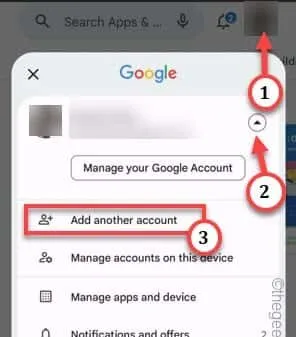
Quando si tratta di scaricare nuove app, Play Store è la scelta naturale degli utenti. Ma durante il download di app come Facebook, Instagram, potresti imbatterti in questo messaggio di errore ” Impossibile scaricare a causa di un errore. (101) ”. Come tutti gli altri errori del Play Store, anche questo ha alcune risoluzioni che dovresti provare a risolvere il problema.
Correzione 1: cancella la cache e i dati del Play Store
Passaggio 1: toccare direttamente e tenere premuta l’ icona Play Store .
Passaggio 2: quindi, devi fare clic sul pulsante ” i ” in modo da poter accedere al Play Store .
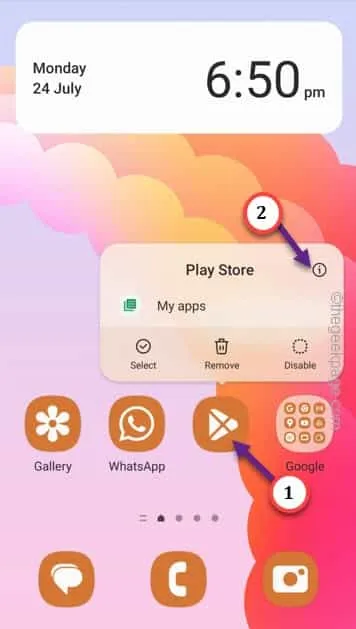
Passaggio 3: apri le impostazioni ” Archiviazione ” in questa pagina per accedere alle impostazioni del Play Store.
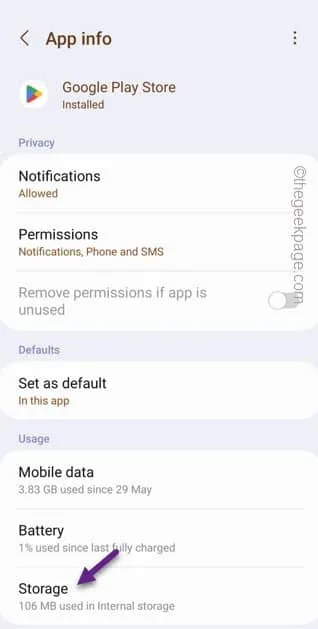
Passaggio 4: per pulire i file memorizzati nella cache, utilizzare l’opzione ” Cancella cache “.
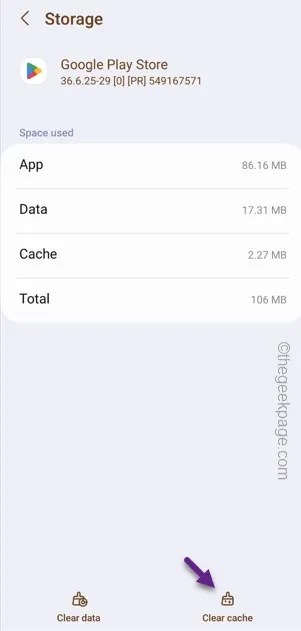
Passaggio 5: dopo aver svuotato la cache del Play Store, troverai l’opzione ” Cancella dati ” per pulire i dati.
Verrà visualizzato un messaggio di avviso. Confermalo per cancellare i dati del Play Store.
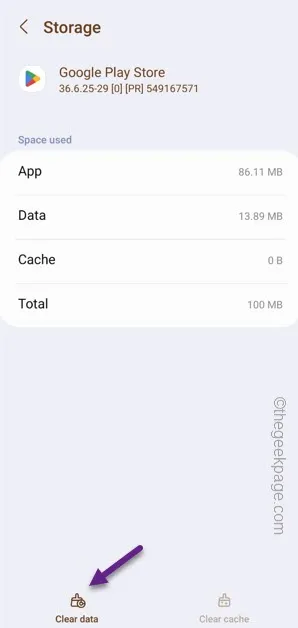
Correzione 2: disconnetti il tuo account Google
Passaggio 1: scorrere rapidamente verso il basso con le dita per accedere all’area notifiche.
Passaggio 2: tocca l’icona ” Impostazioni ” a forma di ingranaggio per accedervi.
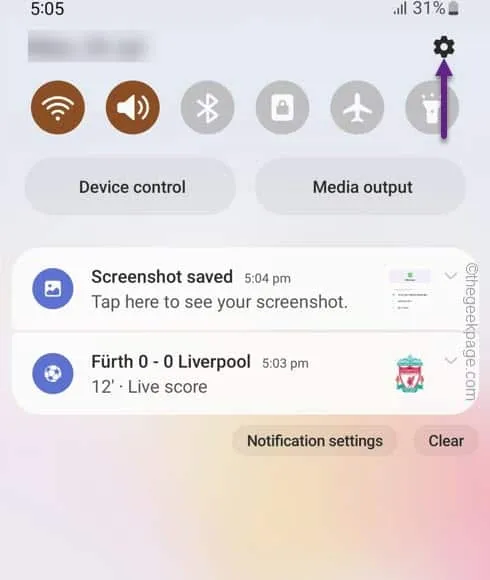
Passaggio 3: successivamente, apri le impostazioni ” Account e backup “.
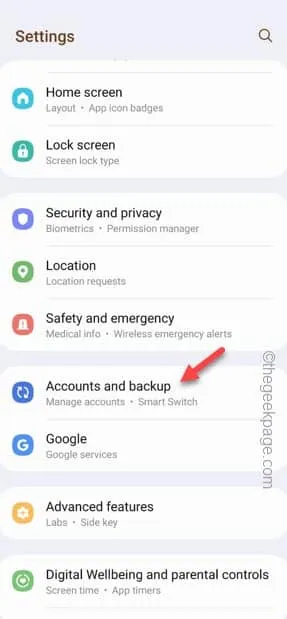
Passaggio 4: tocca ” Gestisci account ” per trovare tutti gli account che hai utilizzato nel telefono.
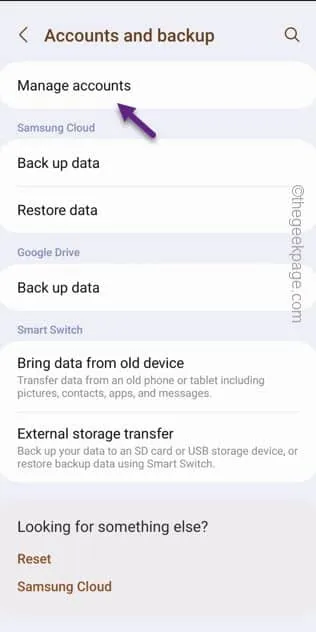
Passaggio 5: per eliminare l’account Google, tocca l’account Google lì.
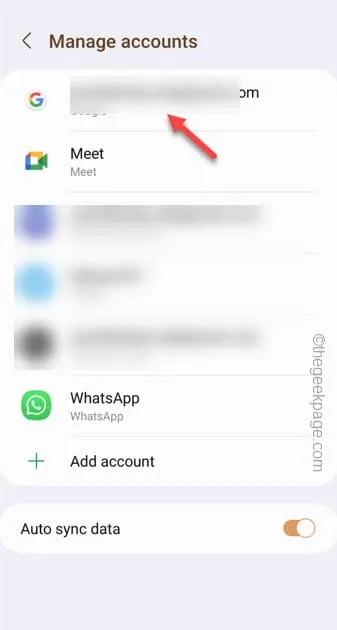
Passaggio 6: successivamente, nella pagina seguente, tocca l’opzione ” Rimuovi account ” per eliminare l’account Google dal telefono.
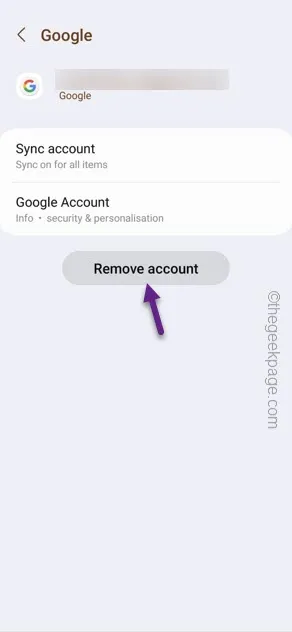
Passo 7 – Devi aprire il Play Store , subito dopo.
Passaggio 8: se stai utilizzando un solo account, vedrai l’opzione ” Accedi “.
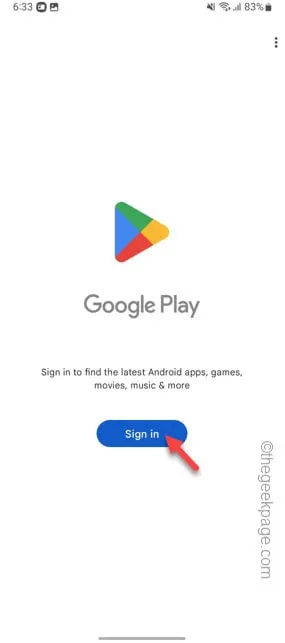
Passaggio 9: dopo aver aperto il Play Store, vedrai l’icona del tuo account Google secondario nell’angolo in alto a sinistra.
Passaggio 10: toccalo una volta e fai clic sulla freccia giù. Infine, tocca l’opzione ” Aggiungi nuovo account “.
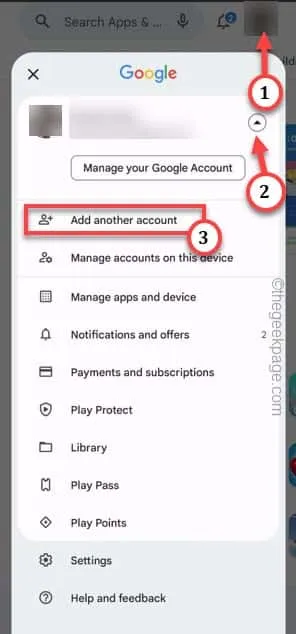
Passaggio 11: ora accedi utilizzando le credenziali del tuo account al tuo account principale.
Correzione 3: ripristina il Play Store con le impostazioni di fabbrica
Passaggio 1: trova rapidamente l’ icona del Play Store e tienila premuta per alcuni secondi.
Passaggio 2: basta toccare il pulsante ” ⓘ “.
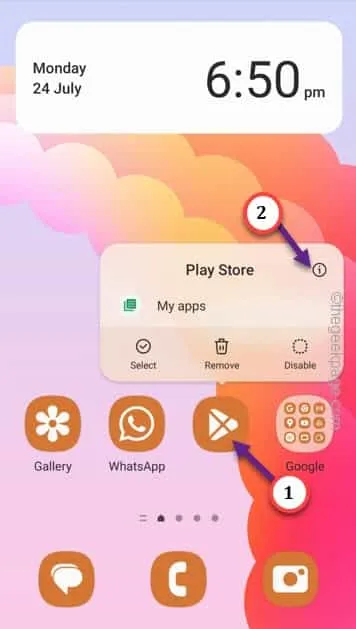
Passaggio 3 : dopo aver aperto le impostazioni del Play Store, toccare ⋮ per visualizzare il menu contestuale.
Passaggio 4: successivamente, tocca ” Disinstalla aggiornamenti “.
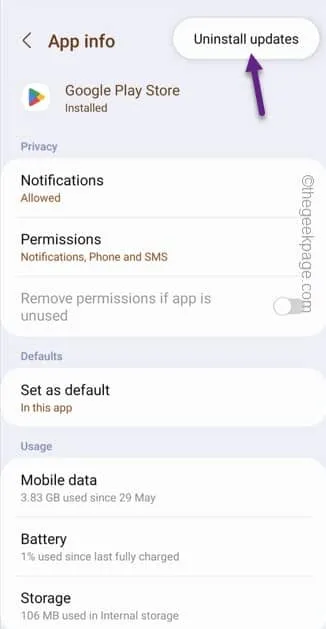
Replace this app with the factory version?
Passaggio 5: toccare ” OK ” per confermare l’azione.
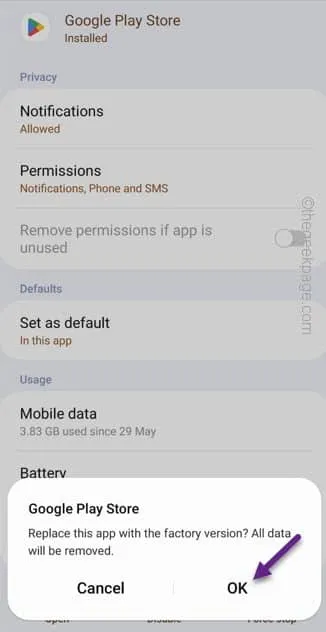



Lascia un commento